Dla każdego kreatywnego artysty, takiego jak grafik, fotograf, reklamodawca, ilustrator itp., posiadanie portfolio behance jest koniecznością. Co więcej, jeśli możesz dodać go do swojej osobistej witryny internetowej, będzie to kolejny niesamowity sposób na dotarcie do potencjalnych klientów.
Dodawanie Kanał Behance do Twojej witryny stanie się niezwykle proste, jeśli użyjesz odpowiedniej wtyczki Behance WordPress. Na tym blogu przedstawimy Ci świetną wtyczkę Behance WordPress i pokażemy, jak z niej korzystać dodaj kanał Behance do swojej witryny.

Behance jest platforma mediów społecznościowych, na której można prezentować i odkrywać prace twórcze takie jak projektowanie graficzne, ilustracja, fotografia, moda, reklama, sztuki piękne, projektowanie gier
Behance to największa na świecie sieć kreatywna służąca prezentowaniu i odkrywaniu twórczości
Platforma ta została opracowana przez Adobe w 2022 roku i obecnie ma ponad 24 miliony członków. Podobnie jak większość platform mediów społecznościowych, możesz na tej platformie śledzić kreatywnych ludzi (i odwrotnie), których lubisz i dowiedzieć się, co robią. Ponadto możesz także reagować na prace innych osób i komunikować się z nimi, jeśli chcesz.
Behance jako media społecznościowe dla kreatywnych ludzi ma wiele zalet. Oto kilka powodów, dla których warto dodać kanały mediów społecznościowych Behance do swojej witryny WordPress:
- Mieć portfolio w Internecie swojej twórczości za darmo
- Podziel się swoją pracą z innymi w tej samej dziedzinie
- Sieć z ludźmi z tego samego pola
- Behance może pomóc zwiększyć Twoje szanse na zdobycie większej liczby niezależnych zleceń

Jak korzystać z wtyczki Behance WordPress, aby dodać kanał do swojej witryny
Wykonaj 5 kroków opisanych poniżej, aby dodać kanał Behance do swojej witryny WordPress:
Krok 1: Zainstaluj Elementor i ElementsKit
Wtyczki wymagane do dodania kanału Behance do witryny WordPress to:
Aby zainstalować narzędzie do tworzenia stron Elementor i ElementsKit – wtyczkę Behance WordPress:
Przejdź do Panelu WordPress ⇒ Wtyczki ⇒ Dodaj nowe.

Teraz wyszukaj wtyczkę (Elementor/ ElementsKit), a następnie kliknij Zainstaluj.

Po zainstalowaniu kliknij Aktywuj.

Notatka: Najpierw zainstaluj Elementor, a następnie ElementsKit, ponieważ jest to dodatek do Elementora. Aby zapoznać się z właściwym przewodnikiem dotyczącym instalacji ElementsKit Pro, kliknij podręcznik instalacji ElementsKit Pro.
Krok 2: Włącz kanał Behance
Iść do ElementsKit ⇒ Widżety, przewiń w dół do kanałów mediów społecznościowych, włącz przycisk przełączający widżetu Behance Feed, i w końcu kliknij Zapisz zmiany.

Krok 3: Dodaj widżet kanału Behance do swojej strony
Edytuj stronę, do której chcesz dodać kanał Behance, korzystając z opcji Edytuj za pomocą Elementora.
Teraz wyszukaj widżet Behance Feed, gdy znajdziesz widżet z ikoną Ekit dszmatką i upuść widżet na ikonę + aby dodać go do swojej strony.


Krok 4: Skonfiguruj i dostosuj układ
Teraz w polu „Nazwa użytkownika Behance” ustaw nazwę użytkownika profilu, dla którego chcesz wyświetlać kanał. Po dodaniu nazwy użytkownika możesz wybrać, ile kanałów chcesz wyświetlić, korzystając z opcji „Nazwa użytkownika Behance”.

Teraz rozwiń kartę układu i dostosuj następujące opcje:
- Wybierz styl: Wybierz z dostępnych opcji styl, który Ci się podoba.
- Liczba kolumn: Wybierz liczbę kolumn.
- Odstęp kolumny: Tutaj możesz wybrać odstęp pomiędzy kolumnami.

Krok 5: Dostosuj styl kanału Behance
Nadszedł czas, aby pobawić się wyglądem swojego kanału behance w mediach społecznościowych. Możesz zmieniać różne style następujących opcji, aby zmienić wygląd swojego kanału Behance:
- Widżet
- Karta nagłówka
- Zdjęcie profilowe
- Nazwa użytkownika
- Opis użytkownika
- Przyciski nagłówka
- Pojemnik na karty
- Karta paszowa
- Tytuł karty
- Przegląd
- Najedź nakładkę

Po zakończeniu wprowadzania zmian kliknij przycisk Zapisz zmiany, aby zaktualizować. Oto podgląd tego, jak wygląda kanał w mediach społecznościowych Behance:

✨✨Dzięki niesamowitemu zestawowi ElementsKit możesz także dodać plik
👉 Kanał na Facebooku
👉 Kanał na Instagramie
👉 Kanał na Twitterze
👉 Podawanie dryblingu
Dlaczego warto wybrać ElementsKit jako wtyczkę Behance WordPress?
Pewnie już zdałeś sobie sprawę, jak łatwo jest dodać kanał Behance do swojej witryny WordPress za pomocą ElementsKit. Oto kilka powodów, dla których warto wybrać ElementsKit jako wtyczkę Behance WordPress:
- ElementsKit oferuje szeroki zakres dostosowywania stylu opcje zmiany wyglądu kanału w Twojej witrynie.
- Razem z byciem przyjazny użytkownikowi ta wtyczka Behance WordPress jest wyjątkowo lekka. Dlatego nie będziesz musiał iść na kompromis w kwestii szybkości swojej witryny.
- Wtyczka wraz z wyświetlaniem kanału Behance dodaje także opcje umożliwiające użytkownikom śledzenie użytkownika Behance lub wysyłanie do niego wiadomości.
- To nie tylko wtyczka Behance WordPress, może to być wtyczka umożliwiająca utworzenie od podstaw kompletnej witryny internetowej przy minimalnym wysiłku, ponieważ jest kompatybilna z Kreator stron Elementora.
- Zespół oferuje Wsparcie 24×7 to kolejny dobry powód, aby wybrać tę wtyczkę, aby dodać kanał Behance do swojej witryny.
✨ElementsKit umożliwia zbudowanie kompletna strona internetowa z zaawansowanymi Nagłówek stopka. Sprawdź nasze blogi o tym, jak zbudować stronę internetową za pomocą Gotowy do użycia szablon ElementsKit i zaawansowane moduły:
👉 Jak stworzyć od podstaw kompletną witrynę WordPress
👉 Jak stworzyć witrynę jednostronicową z nawigacją po jednej stronie w WordPress
Ostatnie słowa
Gratulacje! Pomyślnie dodałeś kanał behance do swojej witryny WordPress. ElementsKit ułatwia tworzenie kanałów Behance, dlatego zalecamy wybranie ElementsKit jako wtyczki Behance WordPress.
ElementsKit to nie tylko wtyczka Behance WordPress, ale może także pełnić funkcję wszechstronnego narzędzia do tworzenia witryn internetowych, które umożliwia tworzenie estetycznie kompletnych witryn internetowych przy minimalnym wysiłku. Wypróbuj więc ten dodatek do Elementora.
Jeśli masz jakiekolwiek pytania dotyczące wtyczki Behance WordPress lub procesu dodawania kanału do swojej witryny, daj nam znać w polu komentarza.

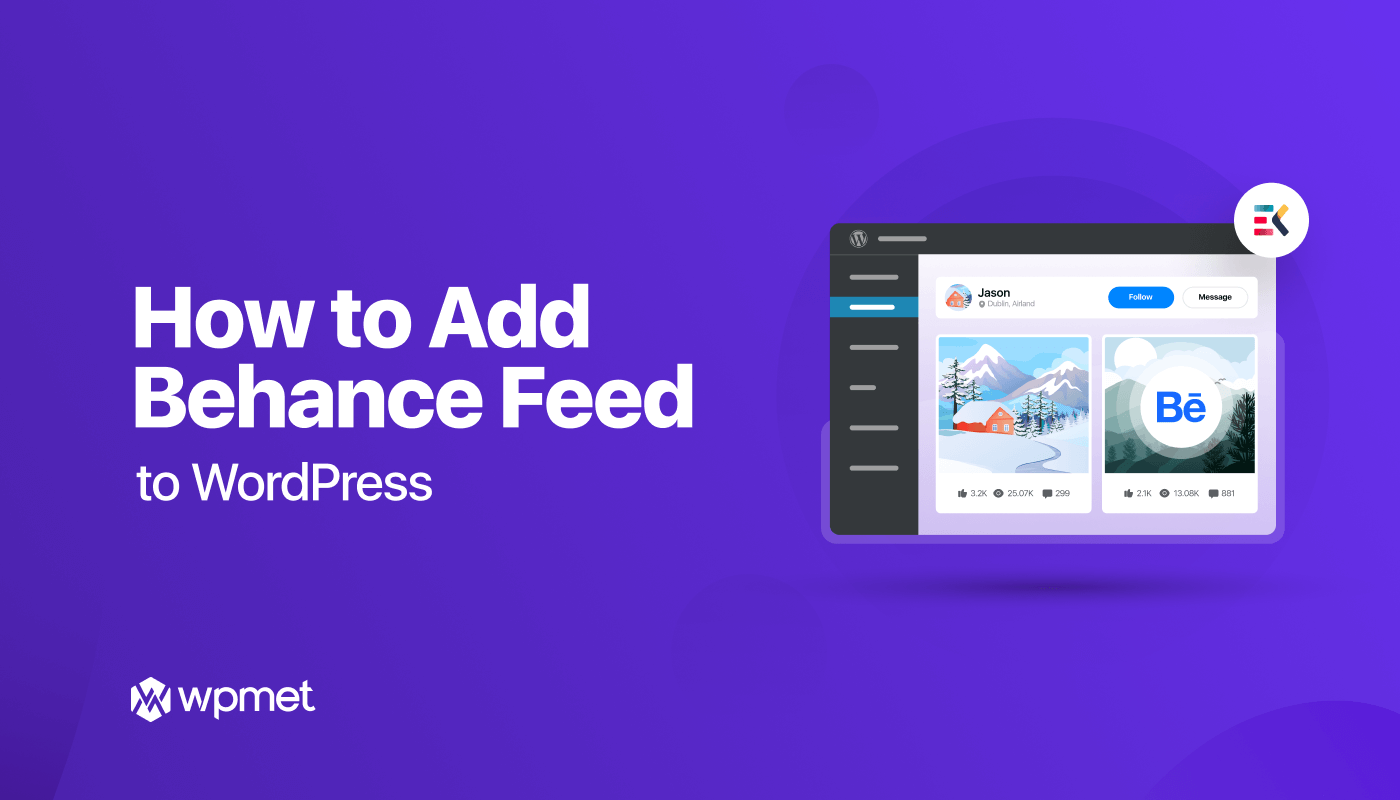
Dodaj komentarz